Provjera prisutnosti Bluetootha
Ako prvi put koristite Bluetooth, bilo bi dobro utvrditi ima li ga uopće na računalu ili prijenosnom računalu. To treba učiniti u slučaju da prethodno niste povezivali uređaje putem njega i niste sigurni u podršku razmatrane tehnologije. U svim aktualnim verzijama Windowsa postoje ugrađeni alati koji omogućuju utvrđivanje potrebnog parametra, a osim toga podržavaju se programi od strane trećih developera. Detaljnije o svakoj mogućoj metodi pročitajte u članku na donjem linku.
Više informacija: Provjera prisutnosti Bluetootha na računalu
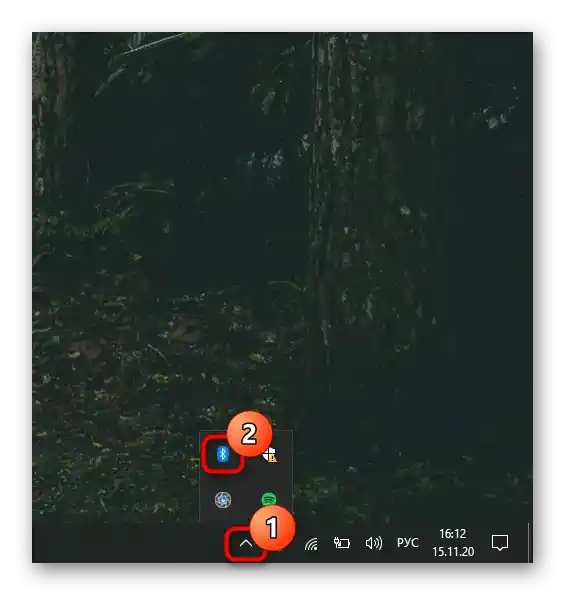
Windows 10
Vlasnici operativnog sustava Windows 10 mogu koristiti tri različite metode aktivacije Bluetootha, ako je ova tehnologija prema zadanim postavkama isključena i bežični uređaji nisu prepoznati. Na prijenosnim računalima često (ali ne uvijek) postoji posebna funkcijska tipka namijenjena aktivaciji. U samom sučelju OS-a također postoji virtualna tipka koja uključuje Bluetooth. Međutim, treba imati na umu da u nekim slučajevima funkcija dodatno mora biti aktivirana i u BIOS-u, što će osigurati njezin normalan rad u samom sustavu. Opširnije o svakoj metodi i rješavanju problema povezanih s njihovom implementacijom pročitajte u drugoj uputi, klikom na sljedeći naslov.
Više informacija: Uključivanje funkcije Bluetooth u Windows 10
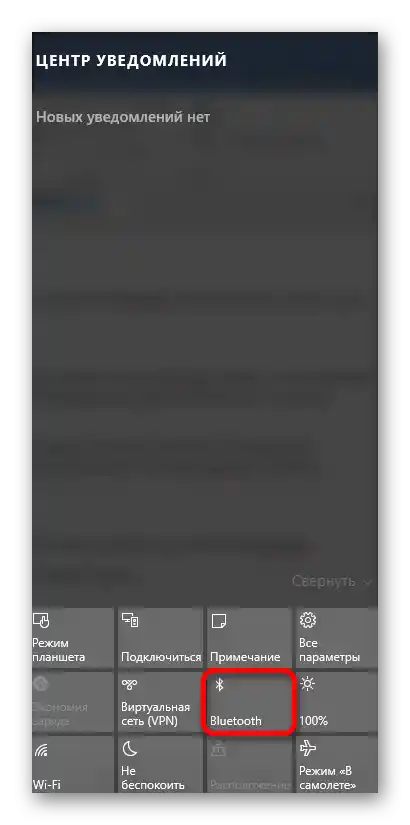
Windows 8
S Windowsom 8 situacija je otprilike slična, no u drugom članku našeg autora opisuje se samo jedna najpopularnija metoda aktivacije putem grafičkog sučelja sustava. Možete se s njom upoznati, a po potrebi se obratiti prethodnom vodiču iz odjeljka o Windows 10, koji je također aktualan za ovu verziju OS-a.
Više informacija: Uključivanje Bluetootha na prijenosnom računalu s Windows 8
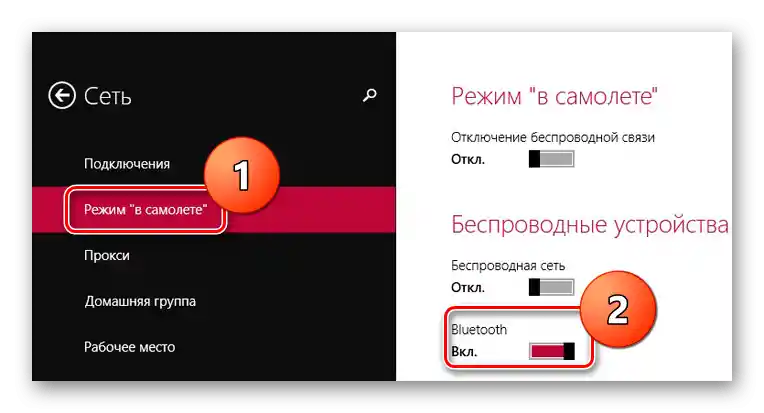
Windows 7
Na ovoj verziji operativnog sustava detaljnije ćemo se zadržati.Prvo, korisnik ima mogućnost koristiti dvije metode aktivacije Bluetooth-a, osim fizičkog gumba na prijenosnom računalu. Za to u aplikaciji "Upravitelj uređaja" postoji posebna funkcija, a ikona tehnologije se također prikazuje u sistemskoj traci i pogodna je za upravljanje njenom aktivnošću. U članku o uključivanju pronaći ćete odjeljak posvećen rješavanju popularnih problema. U njemu su opisane česte situacije koje ometaju normalno funkcioniranje Bluetooth-a i njihova rješenja.
Detaljnije: Uključivanje Bluetooth-a na računalu s Windows 7
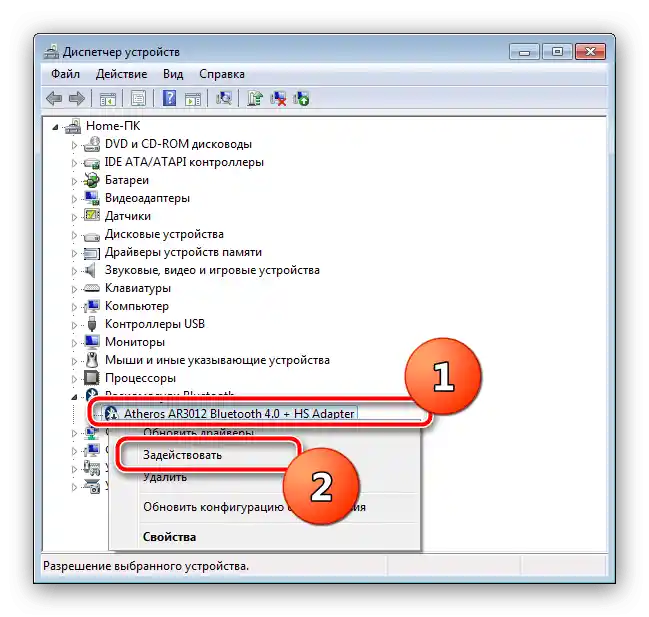
U Windows 7 postoji posebno grafičko izbornik namijenjeno postavljanju Bluetooth-a nakon njegovog povezivanja. U njemu se upravlja vezama i dozvolama vezanim uz korištenje tehnologije. Ako ste zainteresirani za promjenu postavki, upoznajte se s vodičem u nastavku i odlučite što od ponuđenog treba promijeniti ili koristiti za postavljanje nove veze.
Detaljnije: Postavljanje Bluetooth-a na prijenosnom računalu s Windows 7
Na kraju, ukratko ćemo se osvrnuti na povezivanje bežičnih uređaja putem Bluetooth-a, uzimajući za primjer slušalice. Postoje dvije osnovne vrste takve opreme: s modulom u kompletu i bez njega. Zbog toga se mijenja tip veze i korisnik treba izvršiti potpuno različite radnje. U drugom slučaju se ostvaruje interakcija s Bluetooth-om, koja zahtijeva prethodnu aktivaciju funkcije u operativnom sustavu.
Detaljnije: Povezivanje bežičnih slušalica s računalom